MSCC事始め(Office365編)
BizSparkではOffice 365の開発者ライセンス(Enterprise E3 開発者用)も付与されています。
クライアントに入れるOfficeだけであれば、MSDNサブスクリプションからOffice Professional Plusをダウンロードするだけで足りると思いますが、SharePoint Onlineとか使ってみたかったので、Office 365に登録してみます。
Office 365の登録(購入手続き)
MSDNサブスクリプションのアカウントページより、「Office 365 Developer サブスクリプションをアクティブ化する」をクリックします。

特典内容とかを説明しているページが表示されるので、真ん中あたりにある「Office 365 ポータル」のリンクをクリックします。
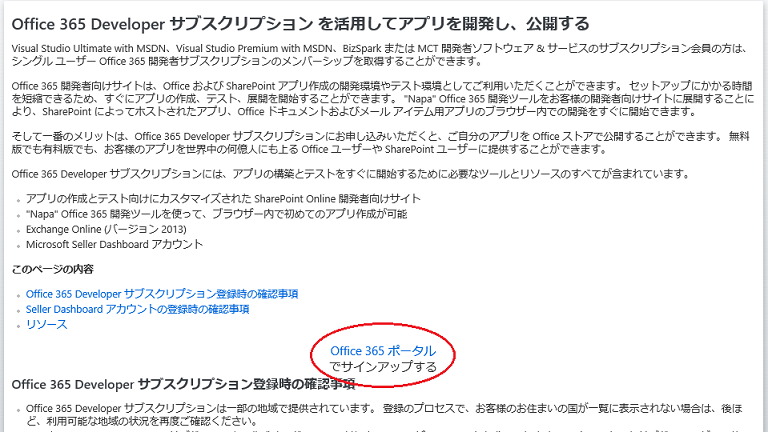
Office 365のBusiness向けのアカウントは持っていなかったので、アカウントの登録を行います。※スクリーンショット撮り忘れましたが、新規登録用の誘導があると思います。
地域に日本を指定して、登録に必要な個人情報を入力します。
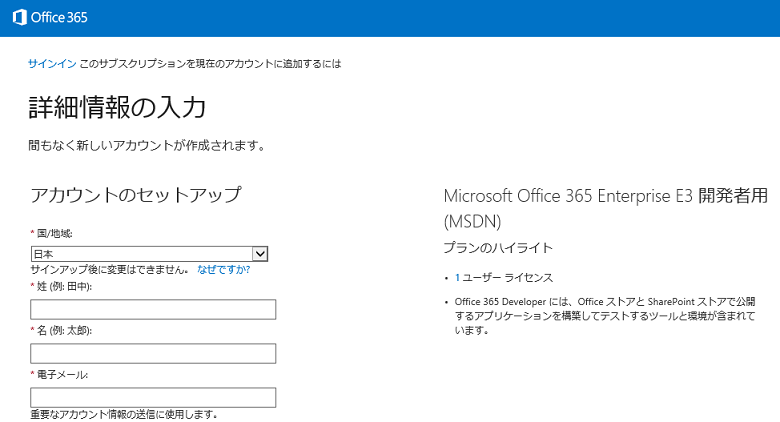
ユーザーIDを作成する際に入力したドメインでSharePoint OnlineのURLも作られるので気を付けてください。(hogehoge.onmicrosoft.comと入力すると、hogehoge.sharepoint.comになります。たぶん後から変更できるとは思いますが…。)
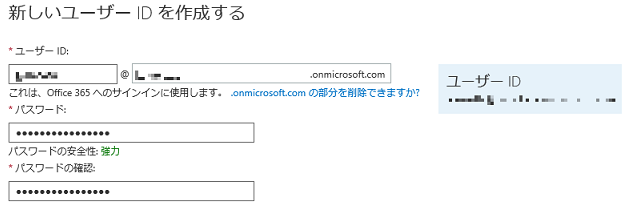
SMSによる認証を済ませたら、一番下の「続行」 をクリックします。
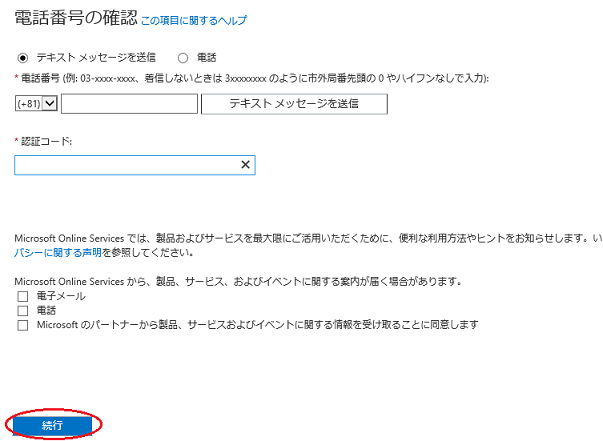
ライセンスの注文画面になるので、そのまま「購入手続きへ進む」をクリックします。
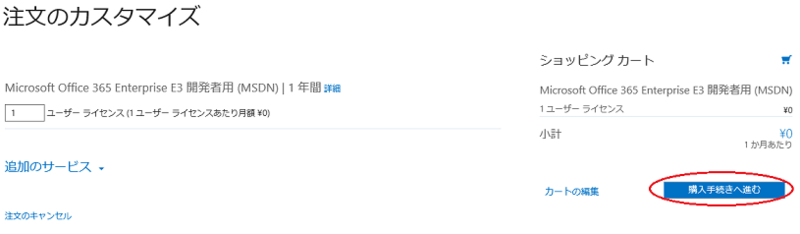
この後、注文の確認、誓約書、お支払(0円ですが…)と続きますが、流れに沿っていくだけですので割愛します。
注文が完了すると以下の画面になりますので、「続行」を押してOffice 365のセットアップに進みます。
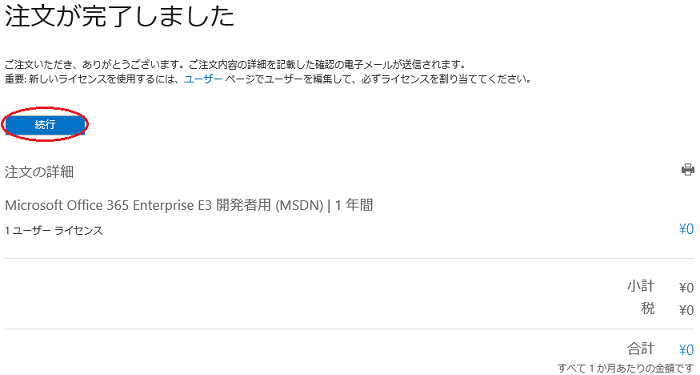
Office 365のセットアップ
この時点では自分自身にもライセンスが割り当てられていないため、Office 365を使うことができません。Office 365を使えるよう、ユーザーを追加していきます。
Office 365 管理センターの左のメニューより、「セットアップ」をクリックします。
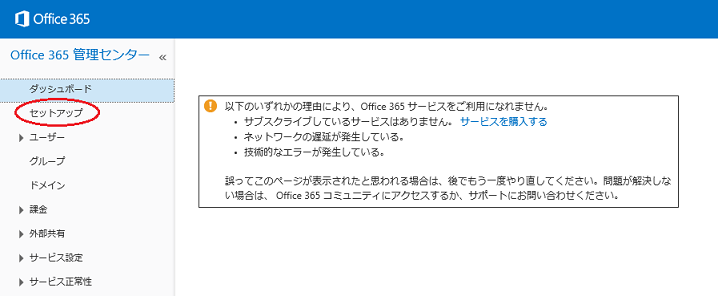
「ユーザーを追加し、ライセンスを割り当てる」をクリックします。

ユーザー追加は自分一人だけなので、「ユーザーを1人ずつ追加する」を選択して「次へ」をクリックします。
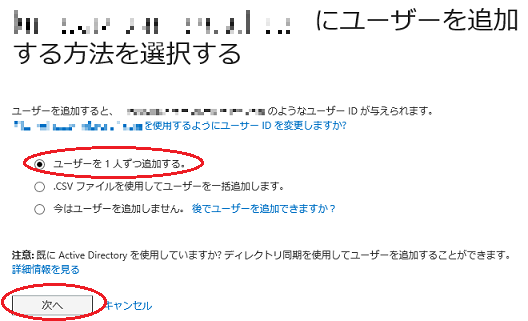
アカウント情報を入力し、「作成」をクリックします。
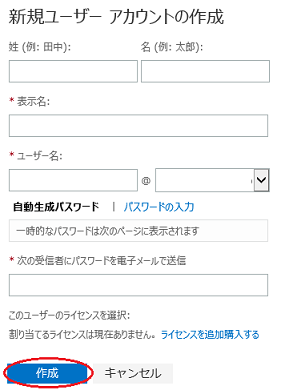
追加したユーザーにライセンスを割り当てます。左のメニューから「ライセンス」を選択し、「今すぐ割り当てる」をクリックします。
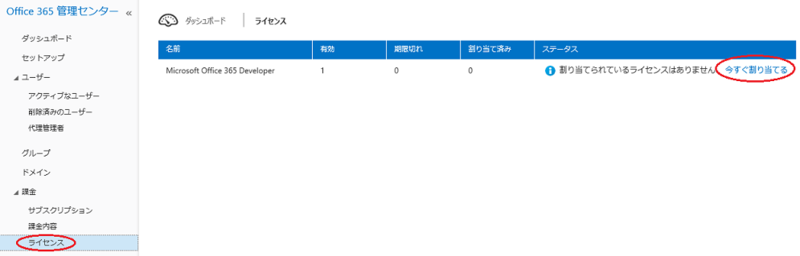
ユーザーの所在地や割り当て対象のライセンスを指定し、「保存」をクリックします。

割り当てが終わると、Office Onlineのセットアップに少し時間がかかりますが…

セットアップが完了すると以下のようにアイコンが活性化します。
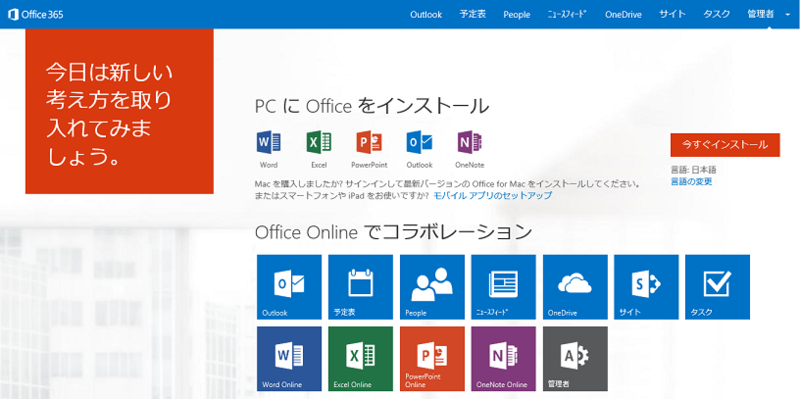
これでOffice 365も使えるようになります。